Contrôle à distance d'un Android depuis un autre Android
Contrôler un portable à distance sans le consentement de son propriétaire constitue une violation de la vie privée. Mais admettons-le, nous avons souvent envie de partager nos écrans Android, par exemple pour faire une farce, surveiller nos enfants, résoudre certains problèmes ou guider nos proches dans des démarches.
Quelle que soit la raison pour laquelle vous avez besoin de contrôler votre smartphone Android à distance depuis un autre smartphone Android, nous sommes là pour vous aider. Cet article présente quelques-unes des meilleures applications pour contrôler un portable à distance en 2023.
- Partie 1 : La meilleure méthode pour contrôler un Android à distance depuis un autre - AirDroid Personal

- Partie 2 : Contrôler un Android à distance depuis un autre avec AirDroid Remote Support
- Partie 3 : Contrôler un Android à distance depuis un autre avec TeamViewer QuickSupport
- Partie 4 : Comparaison : Quelle application choisir ?
- Conclusion
- FAQs
Partie 1 : Meilleure application pour contrôler un Android à distance depuis un autre Android - AirDroid Personal
AirDroid Personal se démarque des autres acteurs du marché en ce qui concerne le meilleur logiciel pour contrôler un Android à distance depuis un autre Android. Cette application est connue pour ses fonctions de contrôle à distance, permettant aux utilisateurs de contrôler un autre smartphone Android. Les utilisateurs doivent installer AirMirror sur l'appareil qu'ils souhaitent contrôler depuis leur Android.

Caractéristiques principales :
- Répondre à des messages texte et passer des appels.
- Partage d'écran pour visualiser votre contenu sur grand écran.
- Transférer un fichier du smartphone pour le sauvegarder.
- Accès à la caméra à distance pour vérifier les environs.
- Un système audio unidirectionnel permet d'écouter les alentours.
- Utiliser le clavier de l'ordinateur pour écrire sur le smartphone.
Notice d'AirDroid Personal
Découvrez comment contrôler à distance un appareil Android depuis un autre à l'aide d'AirDroid Personal :
Étape 1 Téléchargez et installez AirDroid Mobile client sur votre smartphone Android (le portable que vous souhaitez contrôler).
Étape 2 Lancez l'application et connectez-vous avec votre compte AirDroid. Ensuite, allez dans Moi > Sécurité et fonctions à distance, puis activez « Contrôle à distance ».
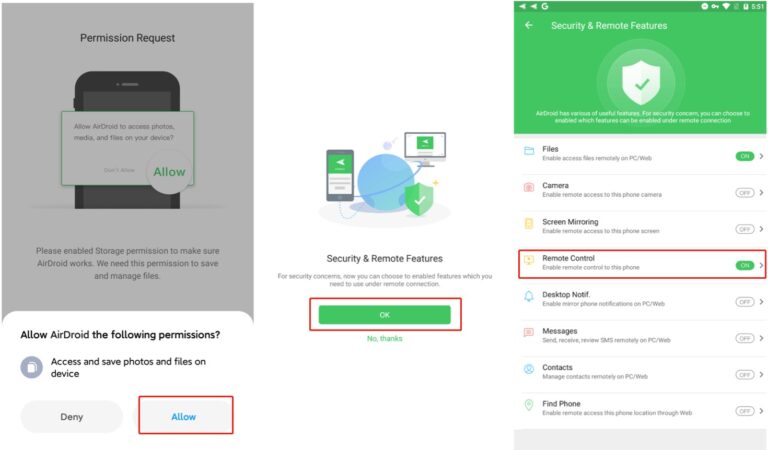
Assurez-vous que votre smartphone Android n'est pas rooté. Si ce n'est pas le cas, téléchargez le module complémentaire AirDroid Control.
Étape 3 Maintenant, installez AirMirror sur l'Android contrôleur, puis connectez-vous avec le même compte AirDroid.
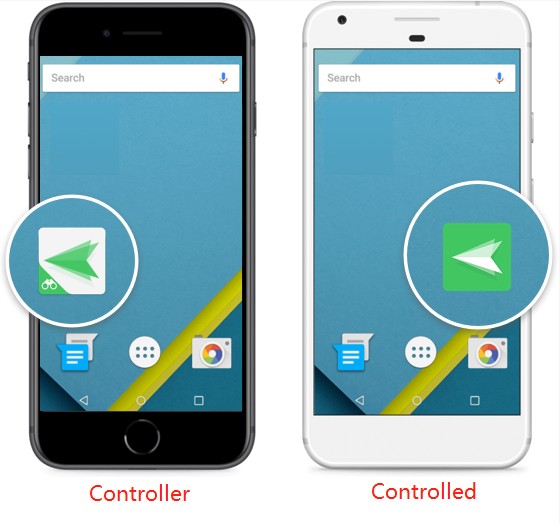
Étape 4 Après cela, vous pourrez contrôler votre smartphone Android et vérifier son écran en temps réel depuis votre propre portable Android.
Prix
AirDroid propose les prix les plus avantageux aux clients. Les souscriptions sont décomposées en trois formules premium. Vous pouvez souscrire un abonnement annuel à AirDroid Personal pour 3,99 $, un abonnement trimestriel pour 9,69 $ et un abonnement annuel pour 29,99 $.
Partie 2 : Contrôler un Android à distance depuis un autre avec AirDroid Remote Support
Le contrôle à distance est essentiel pour les entreprises modernes. Si vous souhaitez fournir une assistance à distance ou contrôler des appareils Android sans surveillance, AirDroid Remote Support est la solution qu'il vous faut. AirDroid Remote Support prend en charge le contrôle à distance d'un Android depuis un autre, améliorant l'efficacité de la résolution des problèmes de votre équipe.
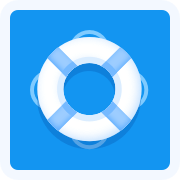
Caractéristiques principales :
- Contrôle à distance des appareils Android non surveillés.
- Mode écran noir grâce au contrôle à distance.
- Envoyez des vocaux et messages sur le chat en direct.
- Transférez des fichiers à votre client, comme des fichiers Apk.
- Aucune limite quant au nombre d'appareils connectés.
- Connexion rapide avec un code de connexion.
Notice d'AirDroid Remote Support
Découvrez comment contrôler à distance un appareil Android depuis un autre, grâce à AirDroid Remote Support :
Étape 1 Téléchargez et installez AirDroid Business sur l'Android que vous souhaitez contrôler ou assister.
Étape 2 Téléchargez et installez AirDroid Remote Support sur cet Android.
Étape 3 Démarrez une session d'assistance ou de contrôle à distance après le téléchargement.
Étape 4 Pour utiliser le partage d'écran ou contrôler les appareils à distance, saisissez le code AirDroid Remote Support à 9 chiffres sur les appareils à contrôler.
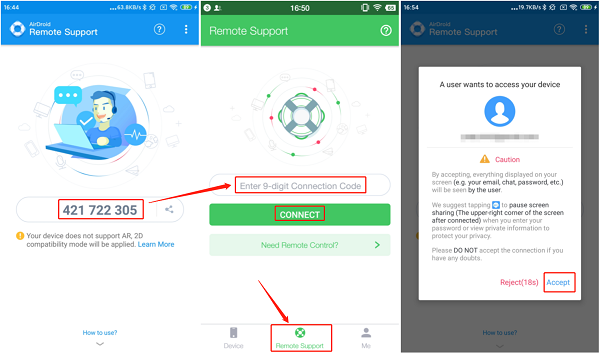
Voici les comparaisons entre AirDroid Personal et AirDroid Remote Support :
| Caractéristiques | AirDroid Personal | AirDroid Remote Support |
|---|---|---|
| Télécommande | Web, Windows, MacOS, Android, iOS | Windows, MacOS, Android, iOS |
| Contrôle à distance des smartphones Android sans surveillance | ✓ | ✓ |
| Mode écran noir avec le contrôle à distance | ✕ | ✓ |
| Partage d'écran | ✓ | ✓ |
| Partage de fichiers | ✓ | ✓ |
| Tutoriel | ✕ | ✓ |
| Méthode de communication | Audio unidirectionnel | Messages, vocaux, appels |
| Caméra à distance | ✓ (pas d'autorisation nécessaire) | ✓ (autorisation nécessaire) |
| Pour qui | Utilisateurs et leurs familles | Équipes d'assistance informatique et clientèle, fabricants de matériel, fournisseurs de solutions logicielles, etc. |
| Essai gratuit | Gratuit dans le cadre d'un réseau local | Essai gratuit pendant 14 jours |
Partie 3 : Contrôler un Android à distance depuis un autre avec TeamViewer QuickSupport
Développé par TeamViewer, Quick Support peut faire des merveilles lorsqu'il s'agit de contrôler un appareil Android à distance. Il offre un moyen intuitif de contrôler à distance des appareils Android depuis un autre Android , de manière transparente, à l'aide d'un identifiant unique. Ce qui le rend si populaire, c'est son interface ergonomique et facile à utiliser, qui permet même aux utilisateurs non techniques d'effectuer leur travail sans aucun problème.
Chaque installation génère un identifiant que vous devez utiliser lors du contrôle à distance. Bien que cette application soit excellente, beaucoup d'utilisateurs se sont plaints du fait que le numéro d'identification se modifie automatiquement. Ils n'ont alors pas d'autre choix que de contacter le service clientèle.
De même, l'application cesserait souvent de fonctionner sous prétexte que vous l'utiliseriez à des fins commerciales, alors que ce n'est pas le cas. Dans ce cas précis, vous devez payer un supplément pour continuer à l'utiliser.
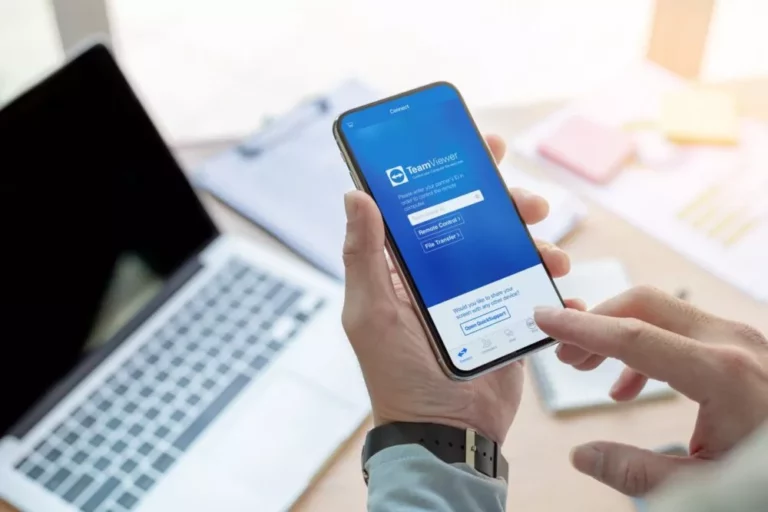
Caractéristiques de TeamViewer QuickSupport
- Offre un moyen simple et rapide de contrôler un autre Android à distance
- Transférer des données entre smartphones, comme des photos, des images, des messages, des dossiers et autres
- En utilisant le tableau blanc, vous pouvez surligner et dessiner des choses sur l'écran que vous contrôlez
- Fonction d'enregistrement d'écran
Avantages
- Pas besoin de configurer le routeur pour l'installer
- Permet de visualiser les informations matérielles de base de l'appareil contrôlé.
- Processus d'installation et de mise en place facile
Inconvénients
- Peut être parfois léthargique
- Modifie l'identifiant de l'utilisateur, ce qui peut entraîner des retards inutiles
Notice TeamViewer QuickSupport
Découvrez comment utiliser ce programme :
Étape 1 Installez l'application TeamViewer QuickSupport sur le smartphone Android à contrôler.
Étape 2 Après l'installation, vous obtiendrez l'identifiant de votre appareil sur l'écran de démarrage. Ajoutez cet identifiant à votre liste d'appareils.
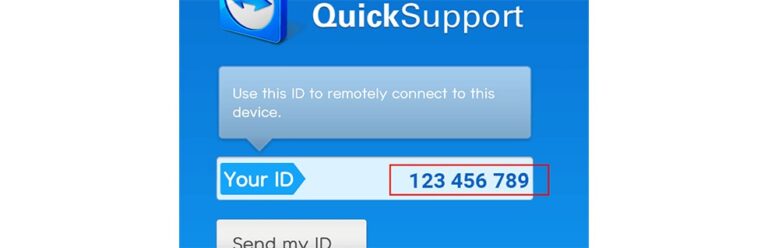
Étape 3 Ensuite, installez TeamViewer sur votre propre Android, ouvrez-le et entrez l'identifiant de l'autre appareil. Contrôle à distance Hit.
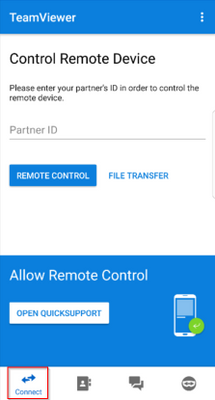
Étape 4 Vous pouvez maintenant contrôler l'autre Android depuis votre smartphone.
Partie 4 : Comparaison : Quelle application choisir ?
La question se pose : quelle application utiliser pour contrôler un autre Android depuis le vôtre ? La réponse dépend du coût, de l'efficacité, des caractéristiques, du prix et de la facilité d'utilisation.
Les avis des utilisateurs et nos propres recherches confirment qu'AirDroid Personal est de loin la meilleure option pour cela. Comparé à TeamViewer, dont le prix est de 23,9 $/mois, AirDroid Personal ne coûte que 3,99 $. C'est pourquoi il s'agit d'une option idéale pour les étudiants et les utilisateurs professionnels.
De même, elle offre une connexion encore plus fidèle et transparente, et ses fonctionnalités avancées comme la caméra à distance et un accès audio, en font un choix plus populaire que TeamViewer.
Bien sûr, si vous souhaitez choisir une application pour votre équipe ou votre entreprise, afin de contrôler à distance un autre Android, AirDroid Remote Support est la solution idéale. Les utilisateurs d'AirDroid Remote Support peuvent bénéficier d'abonnements flexibles basés sur le nombre d'utilisateurs. Il n'y a pas de limite au nombre d'appareils connectés.
Enfin, AirDroid est aussi très simple à utiliser, et exempt de tout bug ou problème, comme dans le cas de TeamViewer QuickSupport. Cela prouve qu'AirDroid est la meilleure application pour contrôler à distance un autre Android.
Conclusion
Cet article constitue un guide étape par étape sur la façon de contrôler à distance un smartphone Android à partir d'un autre smartphone. Les deux applications que nous avons examinées sont simples et ergonomiques. Nous vous recommandons d'utiliser AirDroid pour obtenir la meilleure connexion entre deux appareils Android et profiter de nombreuses fonctionnalités impressionnantes.
FAQs
Installez AirDroid Personal sur votre ordinateur ou sur votre portable Samsung.
Connectez-vous avec le même compte AirDroid sur les deux appareils
Vous pouvez ensuite contrôler votre smartphone Samsung depuis votre PC via le Wi-Fi, et contrôler votre smartphone à distance.
Vous avez besoin d'une application comme AirDroid pour contrôler efficacement votre smartphone Android à distance. Pour ce faire :
Étape 1. Installez AirDroid sur l'appareil contrôlant et inscrivez-vous.
Étape 2. Allez dans Moi > Sécurité et fonctions à distance, et activez « Contrôle à distance ».
Étape 3. Ensuite, installez AirMirror sur le portable contrôlant, et connectez-vous.
Étape 4. Vous pouvez maintenant contrôler l'autre appareil.





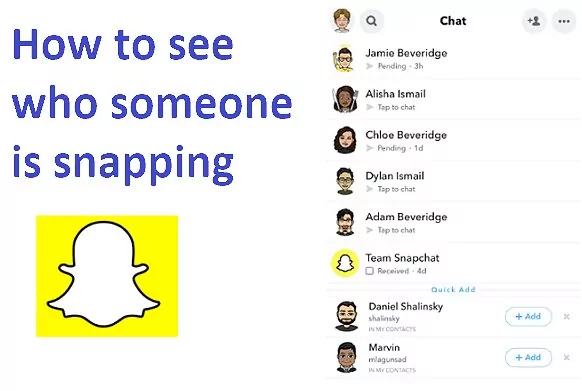



Laisser une réponse.